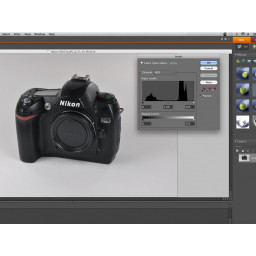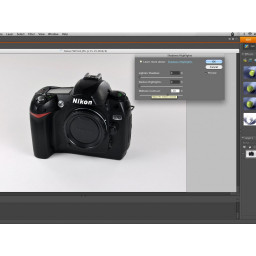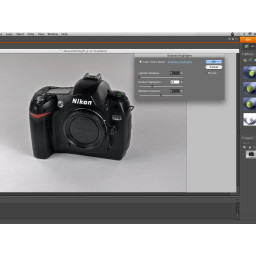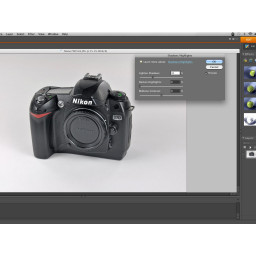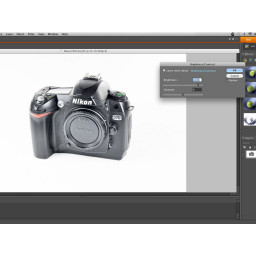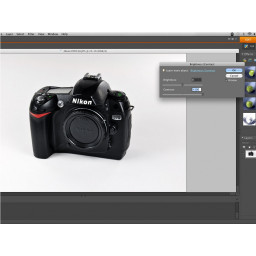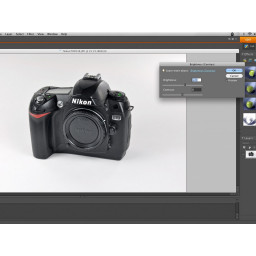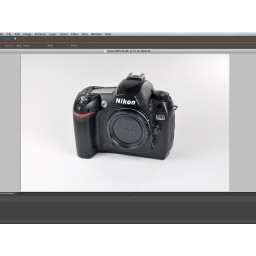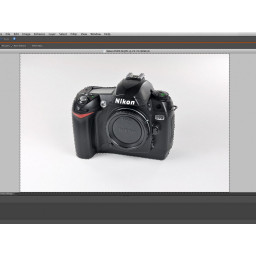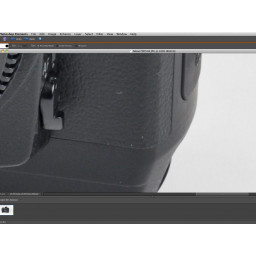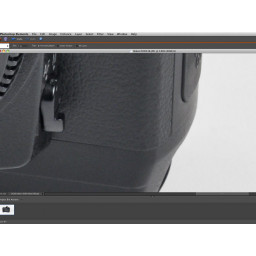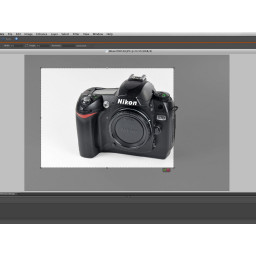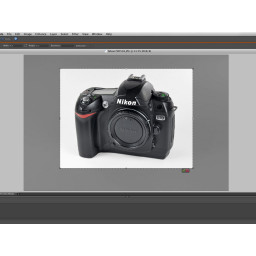Как постобработать фотографии
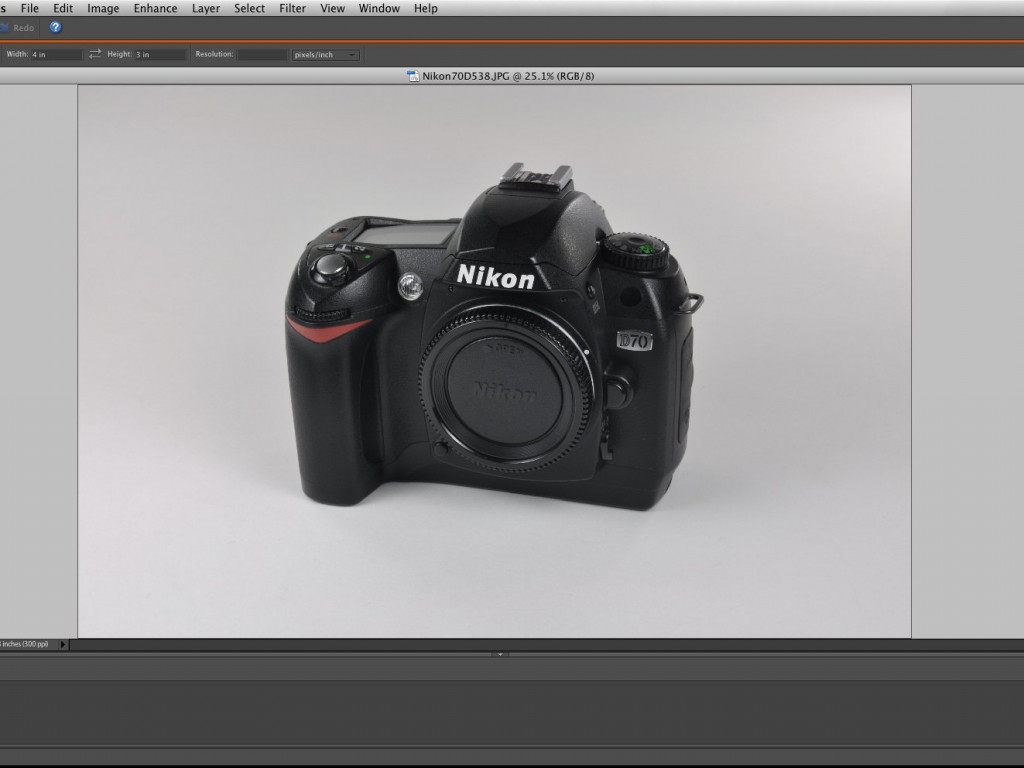
Шаг 1
Вот голое фото камеры Nikon D70. Картина довольно хорошая, но может быть улучшена в нескольких областях.
Фотография слишком темная, имеет неправильные цвета, имеет некоторые физические недостатки и имеет неправильное соотношение сторон.
Хороший способ начать редактирование ваших фотографий - отрегулировать уровень освещенности. Регулировка уровня освещенности позволяет правильно сбалансировать белый и черный цвета.
Обратите внимание, что каждая сторона графика уровня содержит несколько пиков. Хорошее эмпирическое правило - сдвигать ползунки уровня освещенности непосредственно перед пиками на соответствующих сторонах.
Шаг 2
Регулировка уровня освещенности может быть недостаточной, чтобы выровнять все темное и светлое на изображении. Для дальнейшей корректировки изображения вы можете отрегулировать тени и блики.
Регулировка контрастности среднего тона будет увеличивать или уменьшать разницу между темным и светлым на вашей фотографии. Вы можете видеть на первом изображении, что между ними есть большая разница, чем до регулировки контраста среднего тона.
Затемнение светлых участков полезно для затемнения особенно светлых пятен на изображении без необходимости выбора этой конкретной области.
Инструмент «Осветлить тени» используется для осветления особенно темных пятен. Пятна, которые содержат детали (например, логотип Nikon над объективом), могут выглядеть сплошными черными; осветление теней может выявить детали. Используйте этот инструмент только в небольших дозах, так как черные объекты обычно считаются «тенями» в программе, и они также будут осветлены. Злоупотребление этой функцией также может привести к появлению зернистых пятен.
Шаг 3
Регулировка яркости и контрастности - это хороший инструмент для улучшения освещения вашей фотографии.
Увеличение яркости эквивалентно добавлению света ко всей картинке. На первом рисунке показана чрезмерно яркая картинка, демонстрирующая преувеличенные эффекты.
Контраст, как и полутоновый контраст, будет одновременно регулировать яркость и свет относительно друг друга. На втором изображении показана высококонтрастная установка, из-за которой темные цвета стали очень глубокими, а белые испускают своего рода блики.
Для этого изображения небольшого увеличения яркости достаточно, чтобы правильно осветить объект изображения.
Шаг 4
Редактирование всего изображения не всегда приводит к желаемым результатам. Например, фон на этом изображении темный и содержит нежелательные цвета, поэтому мы выберем все, кроме камеры.
Шаг 5
Хороший способ исправить цветовые ошибки на заднем фоне или в определенном месте - настроить цветовые оттенки и насыщенность.
Пересыщение «основного» цвета покажет, какие цвета присутствуют, так что вы можете эффективно настроить нужные цвета.
В этом случае нам нужен белый фон, поэтому мы резко уменьшаем насыщенность и увеличиваем яркость под основным, чтобы легко уменьшить все цвета фона.
Шаг 6 Точечное исцеление
Не все рабочие условия идеально чистые, поэтому на них могут быть волосы, пыль, грязь или другие дефекты. Основные преступники должны быть удалены, если это возможно.
Инструменты Spot Healing и Clone Stamp особенно полезны для удаления дефектов без значительного влияния на текстурированные поверхности, как показано на рисунках.
Инструмент точечного исцеления, используемый на этом изображении, берет несовершенство и редактирует его, используя детали из окружающей области. Это хороший инструмент для исправления мелких дефектов (например, пятен на нашей фотографии), поскольку любые несоответствия, возникающие в результате редактирования, едва заметны.
Инструмент «Штамп» аналогичен инструменту точечного лечения, за исключением того, что вы вручную выбираете область, из которой будете копировать. Этот инструмент хорош для больших изменений, но может потребовать некоторой дополнительной доработки, чтобы получить правильный вид.
Шаг 7
Последний шаг - обрезать изображение до формата 4: 3. Направляющие не принимают изображения с другим соотношением.
Ключ к обрезке фотографий заключается в том, чтобы убедиться, что объект фотографии достаточно большой, но при этом не настолько большой, что он перекрывает область изображения. Например, первое изображение обрезается слишком плотно, так как многие края содержат очень мало пустого пространства.
Вторая картинка имеет хорошие вертикальные поля, но плохое центрирование.
Третий снимок показывает хорошее кадрирование изображения, так как вокруг центрируемого объекта есть некоторое пустое пространство.
Шаг 8
Вот сравнение оригинальной фотографии (слева) и конечного продукта (справа).
Хорошо отредактированные фотографии, такие как эта, придают вашему гиду профессиональный вид и, в случае инструкций, помогают не отвлекать пользователей от фотографических недостатков.
Комментарии
Пока еще нет ниодного комментария, оставьте комментарий первым!
Также вас могут заинтересовать
Сломалось остальное?
Оставьте заявку на ремонт остальное или просто задайте вопрос мастерам и с вами свяжутся представители сервисных центров для устранения неисправности.